-
-
-
Tổng cộng:
-
Nếu iPad của bạn không bật nguồn được hoặc bị treo. Hãy tìm hiểu cách xử lý thông qua bài viết này.

Nếu iPad bị treo màn hình, không phản hồi khi bạn chạm vào hoặc dừng hoạt động khi bạn bật nguồn thì đừng lo. Hãy xử lý theo hướng dẫn dưới đây:
Nếu màn hình hiển thị màu đen hoặc bị treo
Hãy làm theo các bước sau cho thiết bị.
Trên iPad không có nút Home
- Nhấn và nhả nhanh nút âm lượng ở gần nút nguồn.
- Nhấn và nhả nhanh nút âm lượng ở xa nút nguồn.
- Nhấn giữ nút nguồn cho đến khi thiết bị bắt đầu khởi động lại.

- Nếu iPad không bật nguồn được, hãy làm theo các bước ở bài viết này để kiểm tra phần cứng và sạc thiết bị. Bạn có thể cần sạc trong tối đa một giờ.
- Nếu iPad vẫn không bật nguồn được. Hãy liên hệ ngay Dr. Fone Việt Nam qua số điện thoại Hotline: 0366689999 hoặc tại địa chỉ: Số 39 Ngô Thì Nhậm, Hai Bà Trưng, Hà Nội để được tư vấn, kiểm tra và sửa chữa với dịch vụ, chi phí tốt nhất.
Nếu iPad bật nguồn được nhưng đang khởi động thì dừng lại
Nếu bạn thấy logo Apple hoặc màn hình màu đỏ hoặc xanh dương trong khi khởi động, hãy thử các bước sau:
- Kết nối iPad với máy tính. Mở Finder trên máy Mac chạy macOS Catalina. Mở iTunes trên máy Mac chạy macOS Mojave trở về trước hoặc trên PC.
- Tìm thiết bị trên máy tính.
- Khi thiết bị được kết nối, hãy làm theo các bước tương ứng:
- Đối với iPad không có nút Home: Nhấn rồi nhả nhanh nút âm lượng gần nút nguồn. Nhấn và nhả nhanh nút âm lượng ở xa nút nguồn. Nhấn giữ nút nguồn cho đến khi thiết bị bắt đầu khởi động lại. Tiếp tục giữ nút nguồn.

- Trên iPad có nút Home: Nhấn giữ cả nút Home và nút nguồn.

- Đối với iPad không có nút Home: Nhấn rồi nhả nhanh nút âm lượng gần nút nguồn. Nhấn và nhả nhanh nút âm lượng ở xa nút nguồn. Nhấn giữ nút nguồn cho đến khi thiết bị bắt đầu khởi động lại. Tiếp tục giữ nút nguồn.
- Tiếp tục giữ nút (hoặc các nút) cho đến khi bạn nhìn thấy màn hình chế độ khôi phục.

- Khi bạn thấy tùy chọn khôi phục hoặc cập nhật, hãy chọn Cập nhật.
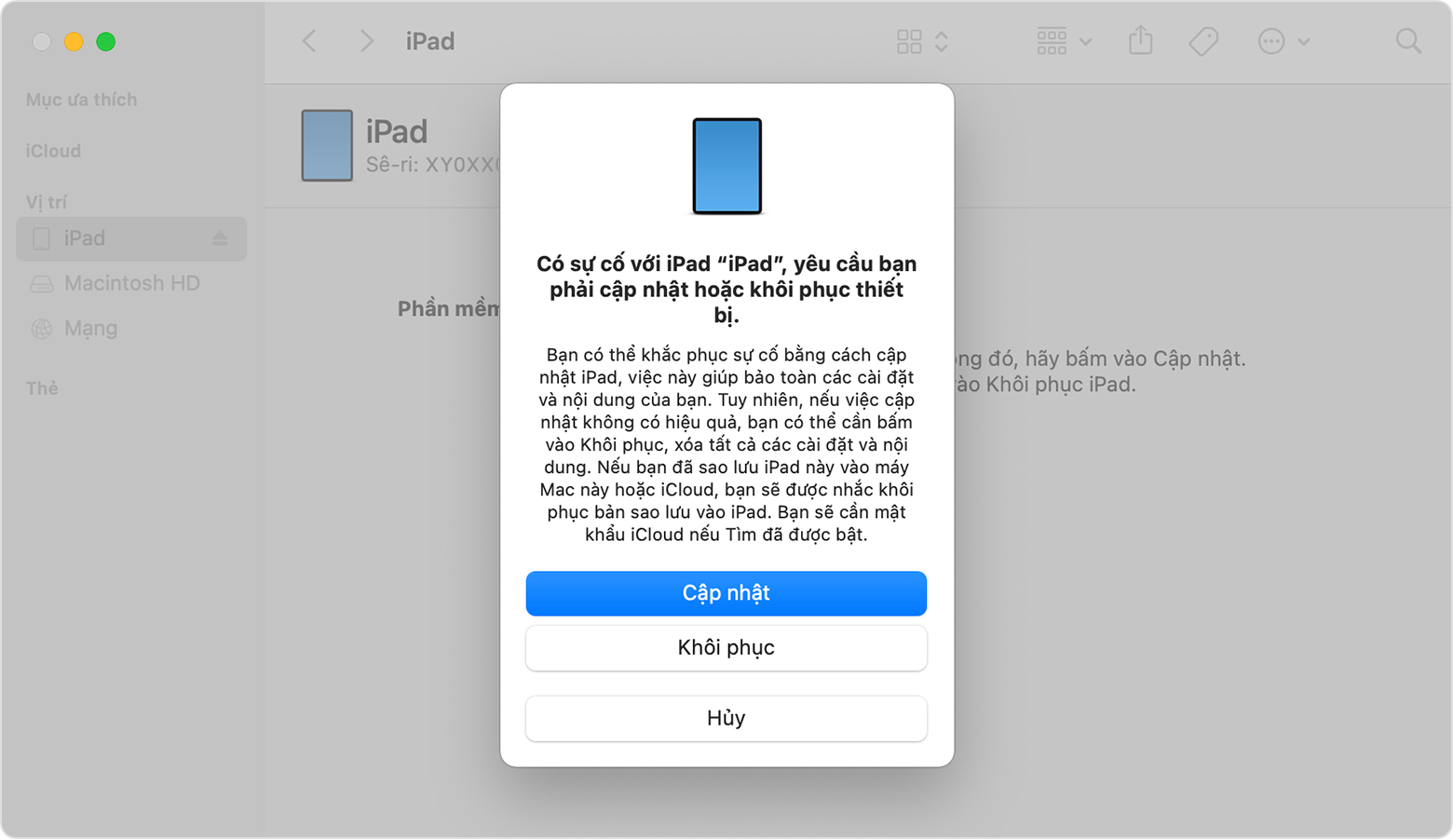
- Máy tính sẽ tải về phần mềm cho thiết bị. Nếu quá trình này kéo dài hơn 15 phút, iPad sẽ thoát khỏi chế độ khôi phục và bạn cần lặp lại các bước 2 – 4.




